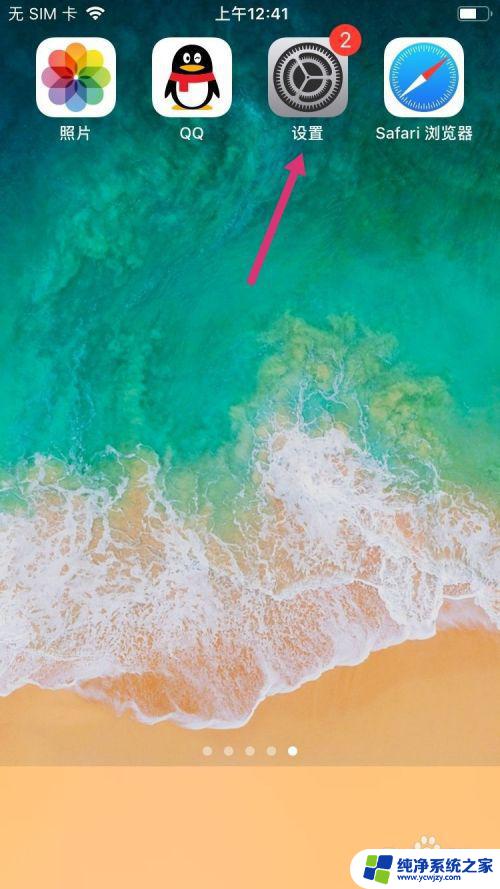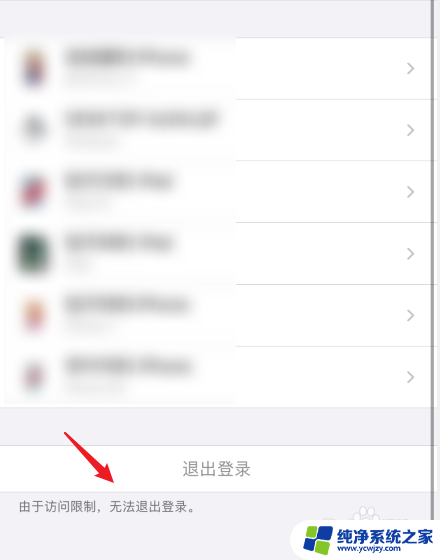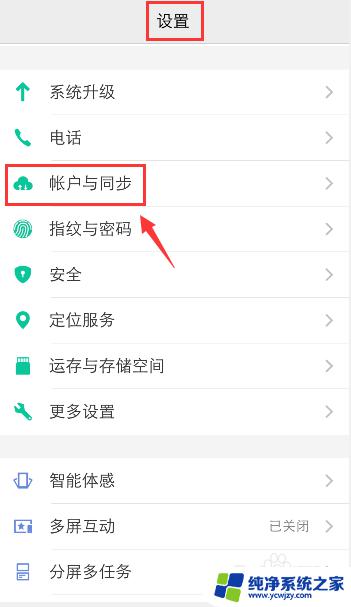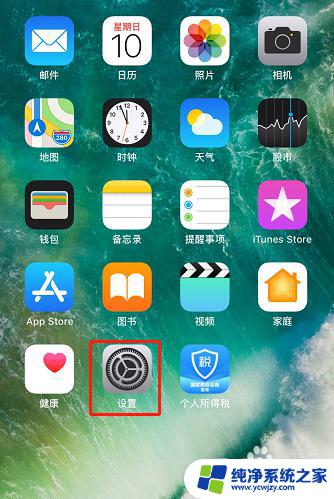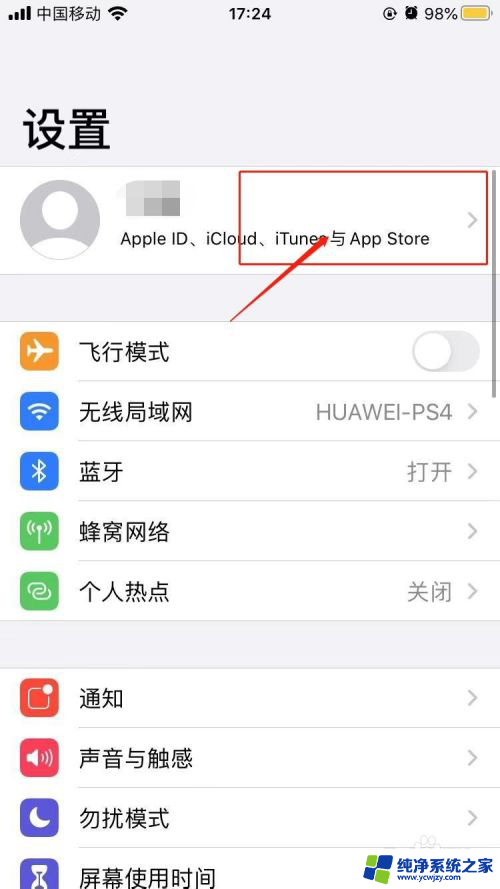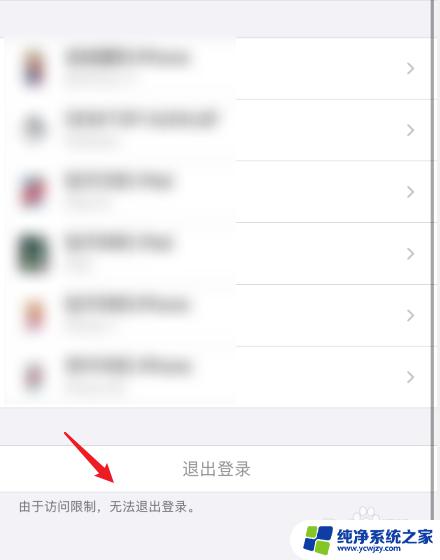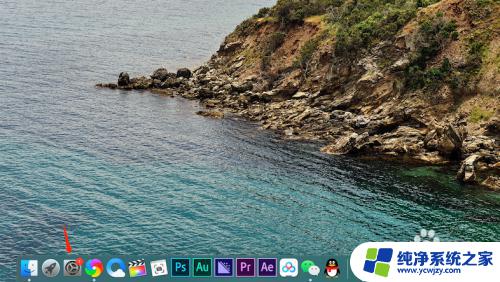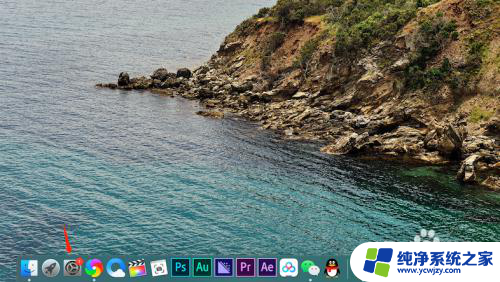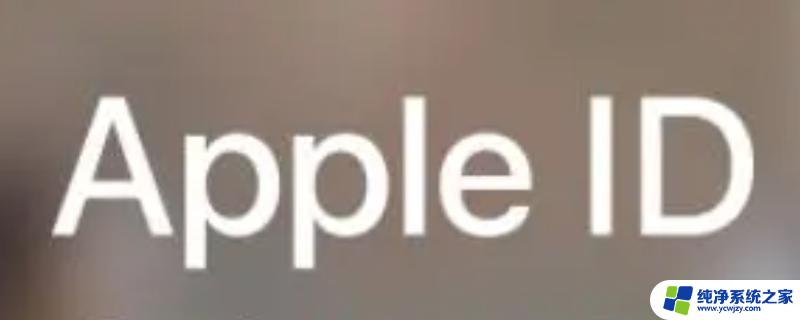苹果强制退出id 苹果id账号强制退出教程
更新时间:2023-11-18 16:04:03作者:yang
近日关于苹果强制退出ID的消息引起了广泛关注,据了解苹果ID账号强制退出是由于一些用户违反了苹果的使用条款和规定,或者他们的账号存在安全风险。为了保护用户的个人信息和账号安全,苹果决定采取强制退出的措施。对于这一举措,有人表示支持,认为这是为了维护用户权益;而也有人表示质疑,担心自己的账号被误判。针对这一情况,苹果还发布了相关的强制退出教程,以帮助用户解决问题。对于苹果ID账号强制退出的原因和解决方法,我们有必要进行深入了解。
具体步骤:
1.打开设置点击头像
打开进入到iPhone设置页面,进入设置之后。点击页面左上方的头像。
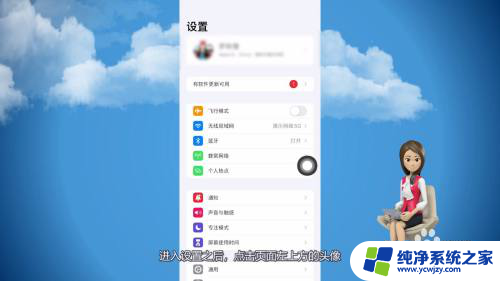
2.点击退出登录
跳转到apple id页面之后,点击页面底部的退出登录选项。
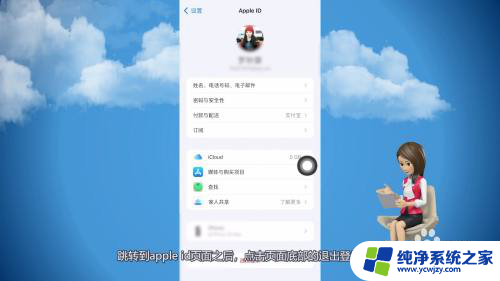
3.打开保留的数据并退出
切换至下一个新的页面之后,在页面中选择要保留的数据。将按钮打开并点击右上角的退出登录。
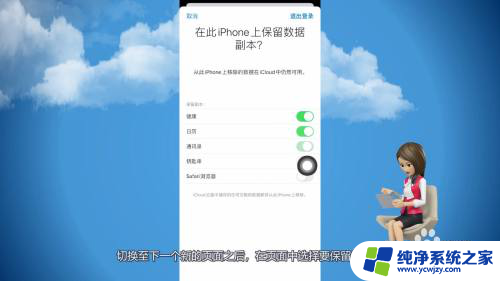
4.选择退出登录
页面中会弹出来一个提示方框,点击方框里的退出登录即可。
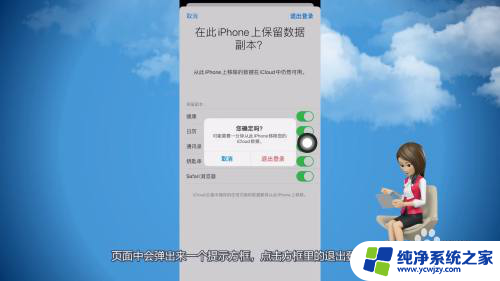
以上是苹果强制退出ID的所有内容,如果您遇到此类问题,可以按照以上方法解决,希望这能对您有所帮助。